Visual Basic ортасында жоба құру: басқару элементтері, шартты және таңдау операторлары, графиктік объектілер мен мәзір және сұқбат терезелері


Жұмыс түрі: Курстық жұмыс
Тегін: Антиплагиат
Көлемі: 33 бет
Таңдаулыға:
Мазмұны:
- Visual basic ортасында жоба құру негіздері
- Элементтерді басқару панелімен жұмыс
- Шартты және таңдау операторлары
- Visual basic-тің графиктік объектілері
- Мәзір және сұқбат терезелері
- VISUAL BASIC ОРТАСЫНДА ЖОБА ҚҰРУ НЕГІЗДЕРІ
Visual Basic пакеті қолданбалы интерфейстер қру үшін стандартты ортаны ғана емес сонымен қатар есептерді шешуге де өзінің қолайлы ортасын сынады. Visual Basic-тің бір жақсысы, ол дайын кітапханалардан процедураны шақырады. Visual Basic стандарты емес басқару элементтерін қру мүмкіндігі бар (базада басқару элементтерін Active X деп те атайды) . Active X өзімен бірге Microsoft технологиясын сынады. Active X идеясы - интернеттен шағын компонент қра алады және оны жүктей алады. Операциялық жүйенің функционалды мүмкіндіктерін көптеген қолданыстарда кеңейтеді. Бейсик тілі өзінің даму кезеңінде процедуралық тілден бағыт-бағдарлау программалық (ББП) тіліне көше бастады. Бл программаларды графиктік интерфейс қру барысында аталған бағытқа
қатысты енгізілді. Қандайда бір оқиғада жіберілетін әрбір бағыт үшін
процедура қрылады. Мысал үшін батырманы басу, т. с. с. ББП негізгі
ғымдарын қарастырайық.
Бағыт (объект) - нақты түрде сақталатын және өңделетін модель түрі. Ол есептелу ортасының басқа объектілерге хабарлама жіберу кезінде және хабарламаны өңдеу кезінде көптеген ықпалын тигізеді.
Хабарлама (сообщение) - жіберуші объектіден алушы объектіге
берілетін белгілі бір түрдегі мәліметтердің жиынтығы. Хабарламаға бірнеше операциялық әдістерді орындау арқылы алушы оны реттей алады.
Әдіс (метод) - объект функцияларының және оның жмысының
алгоритмінің орындалуын анықтайды.
Жағдай (состояние) - бағыт мәліметтерінің барлық қасиеттерінің
жиынтығы.
Қасиеті (свойства) - объект әрекеттерін және ішкі түрін анық-
тайтын объектілер параметрлерінің тізімі.
Оқиға (события) - қолданушы операциялық жүйенің жмыс
істейтін программаларында қалыптасатын белгілер. Оқиғаның түрлі-
лігі хабар алмасу және тышқанды шерту арқылы таймердан түсетін
және қателердің пайда болуы туралы хабарлама мысалдары болып
табылады.
Басқару объектісі (объект управления) - бл ақпаратты енгізу үшін
қолданылатын операциялық жүйенің стандартты объектісі. Мысалы:
командалық батырма, қосқыш, мәтін өрісі, ажыратқыш және т. б.
Класс - қасиеттері бірдей сол сияқты біркелкі терілген айныма-
лардың жағдайын және әдістерін жинақтау объектісі болып табылады.
Visual Basic-ті іске қосу үшін мына амалдарды орындаймыз
Пуск- Visual Basic. Visual Basic -ті іске қосқанда экранда Project Wizart жобаларының менеджері өзінің New Project терезесімен пайда болады. Терезе үш қосымша беттен трады: New-Жаңа жобалар, Existing-Қолданыстағы жобалар, Recent-Жақында пайдаланылған жобалар(1-сурет) . New қосымша бетінде жаңа қолданба үшін шаблон
таңдалады. Existing қосымша бетінде қолданыстағы жобаны таңдауға
болады. Бл брын дискіге жазылған жоба болуы мүмкін. Сондай -
ақ Visual Basic комплектісінен әлдебір үлгіні таңдап алуға болады. Recent-қосымша беті Existing қосымша бетіне қсас, бірақ онда соңғы кездерде жмыс істеген жобалар ғана түседі.
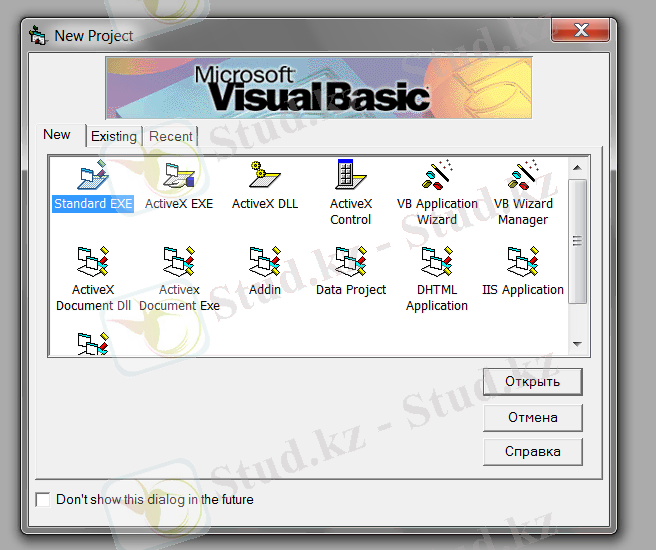
1-сурет. «Жаңа жоба» (New Project) сқбат терезесі
Visual Basic-тің қолданбалы интерфейсі бірнеше терезеден трады. Экранның сол жағында (General) элементтер терезесі, ортада (Form) форма терезесі, оң жақта (Project) жоба терезесі, астында (Properties) қасиеттер терезесі орналасқан. Дайын элементтерден қоланбалы интерфейстерді өзіне жинақтап алып форма конструкторын сынады. Қорыта келгенде форманы жобалау Windows операциялық жүйесінің стандартты терезесіне айналады.
Енді осыларды пайдаланып жоба қру жолдарын қарастырайық. Жоба жасау кезінде формаға керекті объектілерін қойып, қасиеттерін өңдеу керек. Мысалы: Формаға Label және Command объектілерін қойып, Caption, Font, ForeColor қасиеттерін өңдейміз. (2-сурет) . Label1. Caption = "Hello", батырманы шерткенде нәтижеде Label1 объектісіне Hello сөзі шығады (3-сурет) .
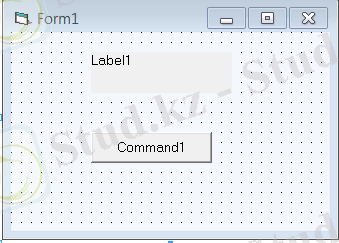
2-сурет.
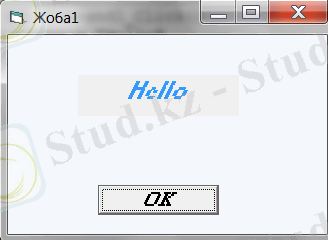
3-сурет.
Visual Basic тілінің қолданбалы программалары интеграция-
ланған IDE (Integrated Development Environment) ортасында жасалады. IDE - Visual Basic-ті негізгі қраушылардың бірі, онда даярланып жатқан қолданбалардың қрауыштары қрастырылады және бағдарламанады.
Visual Basic-тің интеграцияланған ортасы көптерезелі жүйе болып саналады. Ол төмендегі элементтерден трады:
• Бас мәзір
• Қралдар панелі
• Жоба терезесі
• Қасиеттер терезесі
• Форма макетінің терезесі
• Форма конструкторы
• Объектілер панелі
• Объектілерді қарау терезесі
• Код терезесі
Бас мәзір. Visual Basic ортасының жмысын басқару командалары Бас мәзірде шоғырланған. Оның қрылымы Windows-тің басқа программаларының мәзірлері сияқты болып келеді. Visual Basic ортасының жмысын басқару командалары атқаратын қызметтеріне қарай File, Edit, View, Project, Format, Debug, Run, Query, Diagram, Tools, Add-Ins, Windows мәзірлеріне топтастырылған.
File мәзірі қосымша жасауда қолданылатын файлдар мен жмыс істеуге арналған. Бл мәзірдің командалары көмегімен файл ашуға, сақтауға, баспаға жіберуге, Exe -типті бірден орындалатын файл жасауға болады. Edit мәзірдің командалары негізінен буфердегі мәліметтерді алмастыру үшін қолданылатын. Бл мәзірдің командаларымен программалық текстермен қатар объектілердің өздерін де көшіруге, кесіп, тастауға, өшіруге, формадағы орналасқан объектілердің барлығын бірдей немесе бүкіл проектіден белгілі бір текстік фрагментті іздеп табуға болады. View мәзірі Visual Basic ортасында программалауда қолданылатын әртүрлі қралдарды, формалар, модульдер, жобалар және т. б. көмекші терезелерді экранға шығаратын командалар тобынан трады. Project мәзірі командалары тікелей проектілермен жмыс істеуде қолданылады. Format мәзірінің командалары проект элементтерінің өлшемдерін анықтау үшін қолданылады. Debug мәзірі командалары қосымшалар жмысын дрыстау, түзету үшін қолданылады.
Run мәзірі қосымшаларды іске қосу командалар тобынан трады. Tools мәзірі командалары программада қолданылатын қосымша программалар, процедуралар мен функциялар орнгату үшін қолданылады. Add-ins мәзірінде Visual Basic ортасының Visual Data, manager, Add-in Manager сияқты көмекші программаларын іске қосатын командалар орналасқан. Window мәзірі Visual Basic ортасындағы терезелердің орналасуын реттейтін командалар тобынан трады.
Қралдар панелі. Оны View - Toolbars - Standard командасы
арқылы шығаруға болады. Онда Бас мәзірдің жиі қолданылатын неғрлым қажетті командалары бар. Артықшылығы - тышқанды бір рет шерту арқылы командаларға қарапайым түрде қол жеткізу.
Жоба терезесі. Қосымша жасауда қолданылған барлық формаларды, модульдер мен элементтерді көрсетіп тратын арнайы файлды жоба деп атайды. Бл файлға қосымшаның қрамына кіретін барлық формалар мен модульдер сақталады. VB-те жоба үшін Жоба терезесі қарастырылған. Оған енгізілген проект, форма бумаларын ашуға не жабуға болады. VB-тің басқа терезелері сияқты Жоба терезесін жылжытуға, оның формасын өзгертуге болады. Бл терезеде тышқан қрылғысының оң жақ батырмасын басу арқылы бірден File мәзірінің командаларын орындауға болады. View Code - программалық код терезесін шығарады View Object - форманы шығарады Toggle Forgers - форма бумасын ашады
Қасиеттер терезесі. Объектінің сипаттамаларын (өлшемі, түсі, экрандағы жағдайы) немесе объектінің күйін белгілейтін объект атрибуты.
Форма конструкторы. Visual Basic қосымшаларын жасауда қолданылатын объектілердің орналасуы және оның дизайнын жасау үшін қызмет атқаратын басты терезені Форма деп атайды. Ол орындалған кезеңде көзге көрінбейтін нүктелі тордан трады. Тор пайдаланушының формадағы объектілердің дрыс орналасуы үшін қызмет атқарады. Форма конструктор терезесінде орналасады. Форма макеті терезесі қосымша орындалғанда программалаушыға форманың экранның қай жерінен шығатын көрсетіп трады. Форманың экранға шығатын орнын өзгерту үшін программалаушы
макеттегі форманың бейнесін курсорымен шертіп қалаған жеріне сүйреп апарып қоюына болады. Пайдаланушы Форма мен оның конструкторы терезелерінің өлшемдерін, кәдімгі Windows терезелеріндегі әдістері қолдану арқылы, өзінің қалауы бойынша өзгертіп алуына болады. Егер экранда Форма көрінбесе, онда оны келесі командалардан орындап шығаруға болады:
1. Бас мәзірден View-Object командасын орындау арқылы;
2. Shift+F7 функционалды пернелерін басу арқылы;
3. Project терезесіндегі сәйкес батырманы басу арқылы.
Объектілер панелі. Қосымша жасауда жоба қруға қолданылатын
элементтер (батырма, тізімдік өріс, мәзір, айналдыру жолағы, т. б. ) . Объектілерді қарау терезесі. Жобаға қойылған барлық объектілердің жиынтығын көрсететін терезе.
Код терезесі. Басқару элементінің немесе форманың қасиеттерін
орнатқан соң олармен байланысты кодты жазуға кіріседі. Кодта оқиғаларды өңдеу процедуралары ерекше орын алады. Әр басқару элементінің сол немесе басқа әрекеттермен байланысты оқиғалардың толық жиынтығы бар. Ағымдағы формаға және ондағы басқару элементтеріне қатысты барлық код (яғни бағдарлама) осы форманың бағдарламалық модулі деп аталады. Форма да, модуль де txt кеңейтуімен бір файлда сақталады. Егер ерекшеленген объектіде тышқанды екі рет шертсе, осы форма модулінің терезесі ашылады да, онда объектімен байланысқан процедура белсендіріледі. Код терезесін жоба терезесінде View Code батырмасын басып та ашуға рқсат.
Форма және онда орнатылған компоненттер объектілер деп аталады. Олардың әрқайсысының өзіне тән қасиеттері, әдістері және оқиғалар болады. Қасиеттер ретінде обектілердің сыртқы атрибуттарын, әдістер ретінде олардың әрекеттерін, ал оқиғалар ретінде қосымшалармен жмыс істегенде белгілі бір әрекетті орындау үшін пайдаланушы тарапынан берілетін команданы қарастыруға болады. VB-пайдаланушының басты міндеті болып объектілерге қасиеттер мен әдістерді дрыс таңдай білу мен код терезесінде оқиғаларды өңдеу процедураларын жазу болып табылады. Пайдаланушы жиі
қолданатын оқиғалар:
Load - қосымша жүктелгенде пайда болады.
Click обектінің үстіне курсорды апарып тышқан қрылғысының сол жақ батырмасын шертіп қайта жібергенде пайда болады.
DblClick - объектінің үстіне курсорды апарып тышқан қрылғысының батырмасын екі рет шерткенде ғана пайда болады.
GotFocus - объект фокусқа кірген сәтте пайда болады.
LostFocus - объект фокустан шыққан сәтте пайда болады,
KeyPress - объект белгіленген кезде кез-келген клавиша басу
MouseMove - объектінің үстіне курсорды апарғанда пайда болады
MouseUp - объектінің үстіне курсорды апарып тышқан қрылғысының кез келген батырмасын шертіп, қайта жібергенде пайда болады.
MouseDown - объектінің үстіне курсорды апарып тышқан қрылғысының кез келген батырмасын шерткенде пайда болады.
Объектіні екі рет шерту арқылы ашылған код терезесінде объекті мен оқиғаны басқаруға болады.
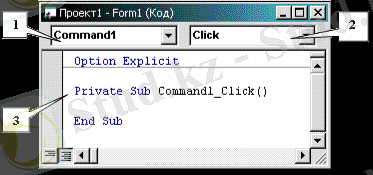
4-сурет. Код терезесі
1. Объектілер тізімі
2. Объектілердің оқиғалар тізімі
3. Процедура (код)
Жобадағы кез-келген объект белгіленген кезде оның қасиеттері -Қасиеттер терезесінде көрінеді. Бл терезеден белгіленген объектінің әр түрлі қасиеттерін таңдап, орнатуға болады. Объект қасиетін көрсету келесі форматта жүзеге асырылады:объект атауы қасиет атауы. Объект ауынан кейін бос орынсыз нүкте белгісі қойылады да төмен қарай ашылатын тізімнен қажетті қасиет атауы таңдалады. Мысалы: Text1. Visible=false, Text1 элементі көрінбей қалады. Label1. FontName =‖TimesNewRoman‖ Label1 элементіндегі жазушрифтін орнату.
- ЭЛЕМЕНТТЕРДІ БАСҚАРУ ПАНЕЛІМЕН ЖҰМЫС
Label және TextBox, CommandButton объектілері. Бл объект Windows-тың қолданушы интерфейсінің жиі қолданылатын мәтінді енгізу және бейнелеудің негізгі қралы. TextBox (Текст) - формаға текстік және сандық шамаларды енгізуге және шығару үшін қолданылатын объект. Қосымша орындалғанда бл өрісте жазылған мәтін редакцияланады. TextBox-тің негізгі қасиеттері:
Name - обьектіге ат беру,
Text - алаңға текст енгізу, тексті тікелей қасиеттер терезесінде
немесе программалық кодта төмендегідей меншіктеу операторының көмегімен енгізуге болады.
Мысалы:
Text1. Text=‖ ‖ текстік алаңды тазарту
Text2. Text=Text1. Text
Х=Text1. Text
Aligment - текст сол жақтаумен, оң жақтаумен немесе ортамен түзету.
BolderStyle - жақтау орнататын бульдік шама.
ScrollBar - айналдыру белдеушелерін орнату
Font - шрифт орнату
ForeColor - шрифт түстерін орнату
BackColor - текст қорабын бояу
Tablndex - объектілердің табуляция тәтібіндегі реттік нөмірін орнату.
TabStop - табуляция тәтібінен алып тастау.
ToolTipText - объектінің атқаратын қызметі туралы сыбырлап тратын көмекші мәлімет орнату.
Enabled, Visible - қосымша орындалғанда объектіні өшіру қосуды және объектіні көзге көрінбейтін көрінетін етуді орнататын бульдік шамалар.
Locked - қлып, алаңға текст енгізу мүмкіндігін алып тастайтын немесе орнататын бульдік шама. Егер қасиеттің мәнін True етіп
орнатса, онда объект тек көру режимінде ғана шығады, курсор көрі-
ніп трады, ал текст өшіруге немесе жаңа текст жазуға болмайды.
Multiline - енгізу алаңын көп қатарлы ететін бульдік шама, текст
алаңын көп қатарлы ету үшін бл шамаға True орнату қажет.
MaxLength - енгізуге болатын символ санын анықтайды. Қалыпты жағдайда мәні 0-ге тең. Бл жағдайда кезкелген санды
символ енгізуге болады.
Password Char - объектіге енгізілген символды басқа символға айналдыру(пароль енгізу барысындағы * символын шығаруға қолдану) .
Label(Жазба) - текстік және сандық шамаларды шығару үшін қолданылатын объект. Көптеген қасиеттері TextBox-ке қсайды, ал одан өзгешеліктері: мнда қосымша орындалғанда мәтін редакцияланбайды, бл обьектіні батырма ретінде де пайдалануға болады.
Label -дің өзіне тән қасиеттері:
Caption - жазу орнату. Бл қасиетке мән беру кезінде кез-келген әріптің алдына & (амперсенд) белгісі қойылса сол әріптің асты сызылып трады.
AutoSize - обьектінің шекара өлшемдерін жазудың зындығына байланысты горизонталь бағытта автоматты түрде созатын бульдік шама.
WordWrap - обьектінің шекара өлшемдерін вертикаль бағытта созу.
BolderStyle - жазу алаңының түрін өзгерту, бл қасиеттің мәнін 1-FixedSingle шамасына орнатса жазу алаңы TextBox секілді өзгереді, бірақ ондағы жазу редакцияланбайды.
CommandButton объектісі батырма жасау үшін қолданылатын кеңінен қолданылатын пайдалы объектілердің бірі болып табылады.
CommandButton объектісінің негізгі қасиеттері:
Caption - батырманың бетіне жазу орнатады. Label объектісіндегі сияқты бл қасиетке мән беру барысында кез-келген әріптің алдына―&‖ символын қойып кетсе, онда сол әріптің асты сызылып трады. Бл батырмаларды басу орнына жылдам пернелер қолдану мүмкіндігін береді. Орнату алаңында ―&‖ символын қосымшада бл объектінің тышқан қрылғысының батырмасымен шертілуін, Caption қасиетінің қолдану арқылы, жылдам пернелерге ауыстыруға болады.
BackColor - батырманың түсін орнату.
Picture - батырма бетіне сурет қою.
DisiblePicture - батырманың өшірілген күйінде ғана бетінен көрінетін сурет орнату.
DownPicture - батырманың басылған күйінде ғана бетінен сурет орнату.
Style - объектінің жоғарыда берілген графикалық қасиеттерін пайдалану мүмкіндіктерін орнату.
Cancel - Esc пернесін қолдану мүмкіндігін орнату.
Default - ENTER пернесін қолдану мүмкіндігін орнату. Батырма объектілерінің Default және Cancel қасиеттеріне мән бере отырып қосымшаларда батырмалардың атқаратын қызметтерін ENTER және Esc пернелерін басу арқылы орындатуға болады. ENTER пернесіне батырманың атқаратын қызметтерін орындату үшін, батырма объектісінің Default қасиетіне True мәнін орнату қажет. Ал Esc пернесіне орындату үшін Cancel қасиетіне True мәнін орнату керек. Егер формада бірнеше батырмалар орналассса, онда Cancel немесе Default қасиеттерінің True мәні береуінде ғана болуы тиіс. Timer (Таймер) басқару элементі Timer батырмасы көмегімен жасалады. Таймер қайсыбір әрекеттерді бағдарламада белгілі уақыт аралықтарынан кейін іске қосып отыруға арналған. Оны форманың
кез келген жерінде, тіпті басқа басқару элементінде орналастыруға болады, өйткені таймер бағдарлама орындалу кезінде ешқашан терезеде бейнеленбейді. Таймердің бір ғана оқиғасы бар - Timer. Таймердің екі ең маңызды қасиетін: Interval - миллисекундпен (1мсек = 1/1000секунд) өлшенген уақыт интервалы. Enabled - таймерді қосу мүмкіндігі. Егер Interval=0 немесе Enabled=false болса таймер жмысын тоқтатады. Мысал 1: «Электронды сағат» жобасын жасау. - Date батырмасын шерткенде күнді, Time батырмасын шерткенде уақытты көрсету
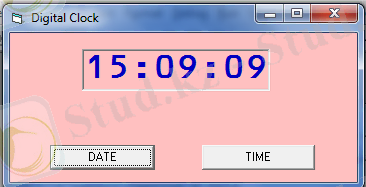
5-сурет
Объектілердің қасиетін орнату (Properties)
VB
объектісі
Caption
Font
Alignment
(Бос)
Times New
Roman, Bold, 24
2 - Center
Interval
Enabled
(Көріну)
1000
True
Private Sub Command1_Click()
Label1. Caption = Date
Timer1. Interval = 0
End Sub
Private Sub Command2_Click()
Label1. Caption = Time
Timer1. Interval = 1000
End Sub
Бағдарламалаудың негізгі элементтері
Visual Basic ортасы ашылысымен жаңа жоба бастамас брын жаңа форма мен жобаны жаңа бума ашып сақтап алған жөн. Ӛйткені қосымша жасау барысында жаңадан көптеген формалар, жобалар тағы да басқа көмекші файлдар қолданылуы мүмкін. Сондықтан көптеген файлдардың арасында шатасып кетпеу үшін бір қосымшаның қрамына кіретін барлық файлдарды бір бумада сақтаған дрыс. Жобаны сақтау үшін File-Save Project командаларын орындап, шыққан VB98 бумасын көрсетіп тратын Save File As терезесінде ―Жаңа бума жасау‖ батырмасын басу арқылы жаңа бума жасап, оның ішіне жоба пен формаға ат беріп сақтаймыз. Егер форма басқа
жобаларда пайдаланылмайтын болса, онда форма мен жобаға бірдей ат қоюға болады. Ал бумаға жасалып жатқан қосымшаға байланысты кез келген ат беруге болады. Жоба файлы vbp-типті ал форма файлы frm-типті болып сақталады. Осы екі файл қосымшаның негізгі файлдары болып табылады. Блардан басқа қосымшаны Visual Basic ортасына кірмей-ақ іске қосуға мүмкіндік беретін бірден орындалатын ехе-типті файл жасауға болады. Ол үшін File-Make жоба аты. ехе командасын орындап шыққан Маке Project терезесінде бірден орындалатын файлға ат беріп сақтау керек. Жасалып жатқан қосымша жобалары мен формаларын жабу үшін File-Remove Project командасын немесе жобалар терезесінде курсорды проектінің атына апарып оң жақ батырманы басқанда шығатын жанама мәзірден Remove Project командасын орындау қажет. Форманы, жобаны немесе программалық код текстерін принтер арқылы қағаз бетіне шығару үшін File-Remove Print командасын орындап шыққан Print жоба аты терезесінде принтерге шығаратын элементтер жанына жалаушалар орнатып ОК батырмасын басу қажет. Ал принтердің параметрлерін орнату терезесіне шыға үшін Print Setup батырмасын басу керек. Форма қолданушы интерфейсі қрамына кіретін басқару элементінің контейнері болып табылады. Кез келген қосымшаны жасау форманы жасаудан басталады. Форманың жиегін және сыртқы түрін өзгерту үшін BorderStyle қасиеті арқылы жүзеге асырылады. Оның мәндері:
Мәні Тұрақты сипаты
0 - None
VbBsNone - жиегі жоқ форма,
оның өлшемін өзгерту мүмкін
емес
1 - - форманың көрінетіндей жиегі болады. Және жабу батырмасы болады.
2- Sizeable VbSizable- қалыпты жағдайдағы мәні.
3- FixedDialog VbDialog - бекітілген сқбат терезесі.
4-FixedToolWindow Форма қралдар тақтасы тәрізді болады.
Форманың орындалған кездегі экрандағы өлшемін басқару үшін WindowsState қасиеті қолданылады.
Мәндері:
0- Normal (қалыпты жағдайда)
1- Minimized
2- Maximized
Көптеген жағдайда қосымшада бір емес бірнеше форма болады. Қолданушы оларды қажетінше іске қоса алады. Бірнеше форма ішінен негізгі (старттық) форманы таңдау үшін: Project-project Properties- Start Up Object пункті тізімінен қажет форма атын таңдау керек. Форманы ашу яғни көрсету үшін Show қасиеті қолданылады. Форманы жасыру үшін Hide әдісі қолданылады. Жазылу форматы: Form1. Show; Form2. Hide; Программаның орындалу барысында әр түрлі мәндерді қабылдай алатын шамаларды айнымалылар деп айтады. Айнымалылар қарапайым және индексті болады. Олар идентификаторлармен белгіленіп, әрбір уақытта белгілі бір мәнге ие бола алады. Форманың жиі қолданылатын оқиғалары:
Initilize - форманы жүктегенге дейін, оны конфигурациялау кезінде болады
Load - форманы экранда бейнелеуге дейін, инициализациялаудан кейін болады Unload - Load-қа қарама-қарсы оқиға, пайдаланушы форманы шынымен жабуды қалай ма, әдетте соны анықтауға қолданылады QueruUnload - Unload оқиғасы алдында болатын оқиға. Пайдаланушы терезені шынымен жабуды қалай ма, бл соны срату үшін қолданылады.
... жалғасы- Іс жүргізу
- Автоматтандыру, Техника
- Алғашқы әскери дайындық
- Астрономия
- Ауыл шаруашылығы
- Банк ісі
- Бизнесті бағалау
- Биология
- Бухгалтерлік іс
- Валеология
- Ветеринария
- География
- Геология, Геофизика, Геодезия
- Дін
- Ет, сүт, шарап өнімдері
- Жалпы тарих
- Жер кадастрі, Жылжымайтын мүлік
- Журналистика
- Информатика
- Кеден ісі
- Маркетинг
- Математика, Геометрия
- Медицина
- Мемлекеттік басқару
- Менеджмент
- Мұнай, Газ
- Мұрағат ісі
- Мәдениеттану
- ОБЖ (Основы безопасности жизнедеятельности)
- Педагогика
- Полиграфия
- Психология
- Салық
- Саясаттану
- Сақтандыру
- Сертификаттау, стандарттау
- Социология, Демография
- Спорт
- Статистика
- Тілтану, Филология
- Тарихи тұлғалар
- Тау-кен ісі
- Транспорт
- Туризм
- Физика
- Философия
- Халықаралық қатынастар
- Химия
- Экология, Қоршаған ортаны қорғау
- Экономика
- Экономикалық география
- Электротехника
- Қазақстан тарихы
- Қаржы
- Құрылыс
- Құқық, Криминалистика
- Әдебиет
- Өнер, музыка
- Өнеркәсіп, Өндіріс
Қазақ тілінде жазылған рефераттар, курстық жұмыстар, дипломдық жұмыстар бойынша біздің қор #1 болып табылады.



Ақпарат
Қосымша
Email: info@stud.kz